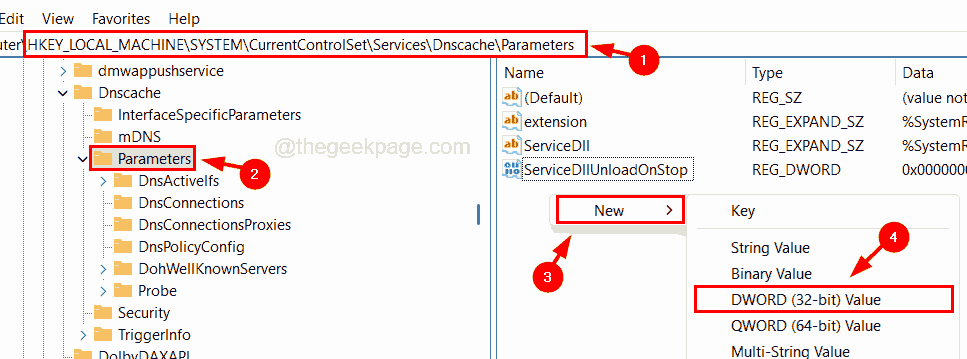Monilla käyttäjillä on virhe sanomalla Ominaisuus, jota yrität käyttää verkkoresurssissa, joka ei ole käytettävissä samalla kun asennat tai poistat mitään sovelluksia Windows-tietokoneesta. Tämäntyyppiset virheet ovat eniten ärsyttäviä, koska emme pysty selvittämään, mikä järjestelmässä on vikaa. Se kehottaa meitä yrittämään uudelleen tai muuttamaan asennuspakettitiedoston sijaintia, mutta useimmissa tapauksissa sillä ei ole väliä.
Tämä ongelma voi johtua siitä, että Windowsin asennusohjelma ei toimi oikein, tai asennuspaketti, jonka yrität asentaa, on vioittunut. Olemme laatineet joitain menetelmiä, jotka auttavat sinua selvittämään sen. Nämä ovat ratkaisu, jonka pitäisi yrittää ratkaista virhe.
Tapa 1 - Tarkista, onko Windowsin asennuspalvelu käytössä
Windows Installer -palvelu on tärkeä palvelu asentaaksesi tai poistaaksesi mitään Windowsissa. Sen pitäisi olla käynnissä koko ajan ihanteellisesti, mutta joskus se pysähtyy joidenkin häiriöiden vuoksi. Voit tarkistaa, että Windows Installer -palvelusi on käynnissä, tai älä toimi seuraavasti:
VAIHE 1: Paina Windows + R avaa Suorita-ruutu kirjoittamalla palvelut. msc ja paina Enter avataksesi Windows Services -ikkunan.
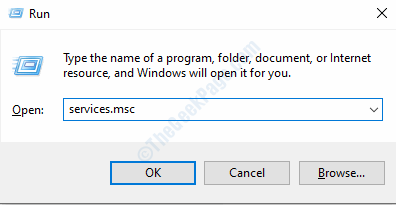
VAIHE 2: Vieritä palveluikkunassa alaspäin ja etsi Windows Installer palvelu. Napsauta hiiren kakkospainikkeella palvelua avataksesi kontekstivalikon ja valitsemalla ominaisuudet.
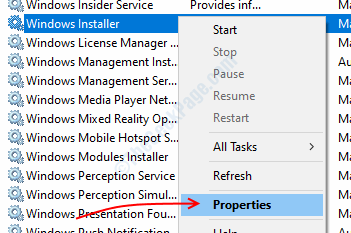
VAIHE 3: Valitse Yleiset-välilehden Käynnistystyyppi-kohdasta Automaattinen pudotusvalikosta. Jos palvelun tila sanoo pysähtyneen, paina alkaa -painiketta, ja jos siinä lukee käynnissä, älä tee mitään.
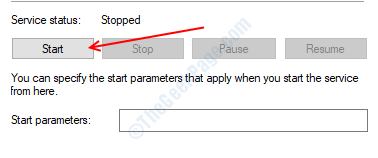
VAIHE 4: Napsauta Ok tallentaa asetukset ja sulkea palvelunhallintaikkuna.
Käynnistä tietokone uudelleen ja yritä sitten asentaa / poistaa ohjelma, jota yritit asentaa tai poistaa, tarkistaaksesi, että virhe on ratkaistu.
Tapa 2 - Lataa asennuspaketin eri versio / kopio tai lataa eri polku
Koska virhetekstissä sanotaan, että ongelma voi johtua asennuspaketin sijainnista tai siitä johtuu siitä, että olet saattanut ladata vioittuneen tiedoston tai muun version, jota sinun ei tue tietokone.
Joten tarkistaaksesi ongelman, lataa asennuspaketti toiseen paikkaan. Jos paketteja on useita, tarkista järjestelmän ominaisuuksista löytääksesi Windows-järjestelmääsi sopivan version. Esimerkiksi useimmille ohjelmille on 32- ja 64-bittisiä asennuspaketteja ja myös erilaisia versioita eri prosessoreille. Joten, ennen kuin lataat asennuspaketin, tarkista järjestelmän ominaisuudet ja lataa sitten tietokoneen määritysten mukaan.
Tapa 3 - Ohjelman asennus- ja asennuksen vianmääritysohjelma
Kun Windows on lukenut useita Windows-ohjelmien asennuksen ja asennuksen poistovirheitä, kaverit Windowsissa on tehnyt erityisen vianmääritysohjelman etsimään ja ratkaisemaan asennuksen / poistamisen virheet järjestelmään. Se tekee työmme helpoksi ratkaista tämä virhe, sinun tarvitsee vain asentaa ohjelma, se löytää ja korjaa virheen automaattisesti. Suorita vianetsintä noudattamalla alla olevia ohjeita:
VAIHE 1: Napsauta tässä ladata Windowsin asennus- ja asennuksen vianmääritysohjelma.
VAIHE 2: Kaksoisnapsauta ladattua tiedostoa suorittaaksesi sen. Seuraa näytön ohjeita ja siirry eteenpäin valitsemalla sopivat vaihtoehdot.
VAIHE 3: Valitse, mihin kohtaat ongelman (ts. Asentaminen tai poistaminen).
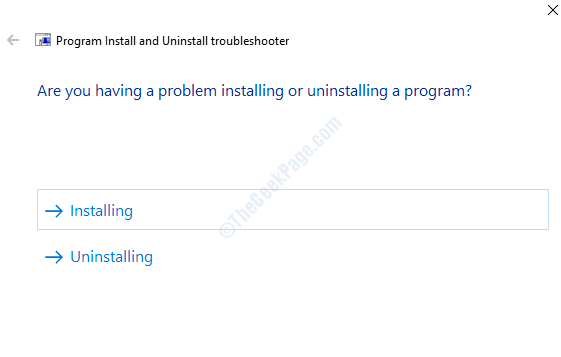
Odota, että vianmääritysohjelma on käynnissä, sulje ikkunat, kun se on lopetettu.
Tapa 4 - Poista rekisteriavain
Joskus asennus- tai asennuksen poistovirheet johtuvat rekisteritietokannan väärästä rekisteriarvosta. Voit poistaa kyseisen avaimen ja asentaa ohjelman, jos sinulla on ongelmia minkä tahansa sovelluksen asentamisessa. Voit poistaa rekisteriavaimen seuraavasti:
VAIHE 1: Avaa Suorita-valintaikkuna painamalla Windows + R, kirjoita regeditja paina Enter. Se avaa Rekisterieditori-ikkunan.
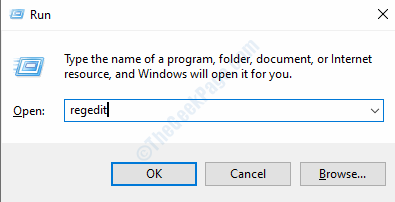
VAIHE 2: Paina Joo Käyttäjätilin hallinta -kehotteessa.
VAIHE 3: Avaa vasemmanpuoleisessa ruudussa alla oleva polku.
Tietokone> HKEY_LOCAL_MACHINE> OHJELMISTO> Luokat> Installer
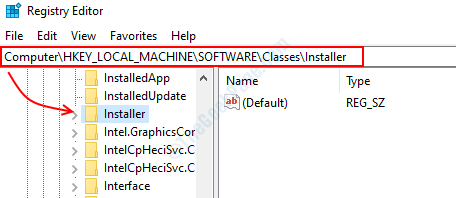
VAIHE 4: Asennusohjelman kansiosta löytyy useita kansioita, joista kukin edustaa järjestelmääsi asennettua ohjelmaa. Jos napsautat kansiota, jotkut arvot näytetään oikealla puolella, yksi näistä arvoista on Tuotteen nimi joka on sovellus Windows-järjestelmässäsi, kuten yllä olevassa kuvassa näkyy, se auttaa sinua löytämään ohjelman.
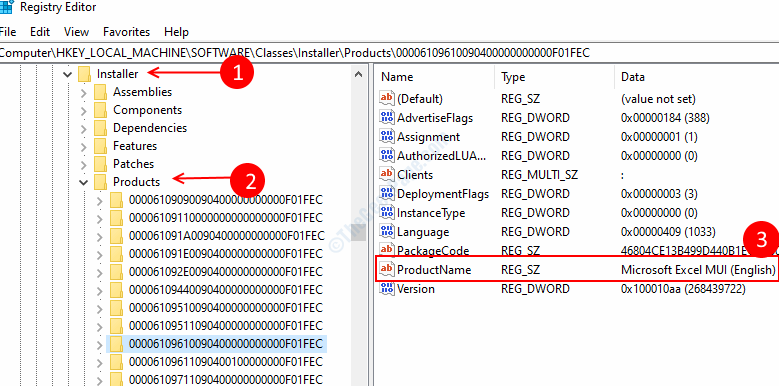
VAIHE 5: Etsi asennettavan / poistettavan ohjelman kansio tarkistamalla kaikki kansiot yksitellen. Kun olet löytänyt oikean kansion, oikealla painikkeella ja valitse Poistaa. Klikkaus OK vahvista toiminto ja sulje rekisterieditori.
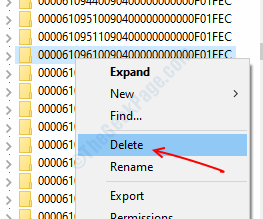
Käynnistä tietokone uudelleen prosessin päätyttyä ja tarkista, että pystyt asentamaan / poistamaan sovelluksen. Jos ei, yritä seuraavaa menetelmää.
Tapa 5 - Korjaa ongelmallinen sovellus
Kun olet tehnyt kaiken, jos virhe toistuu, suosittelemme korjaamaan ongelmallisen sovelluksen ohjauspaneelin valikosta. Tämä vaihtoehto ei kuitenkaan ole kaikkien sovellusten käytettävissä, voit kokeilla, jos olet poissa kaikista vaihtoehdoista. Korjaa sovelluksesi seuraavasti:
VAIHE 1: Paina Windows + R avata Juosta ruutu, kirjoita hallinta avaa Ohjauspaneeli-ikkuna.

VAIHE 2: Valitse Ohjelma ja ominaisuudet valikossa. Ikkunassa näet kaikki tietokoneellesi asentamasi ohjelmat. Valitse ohjelma napsauttamalla sitä hiiren kakkospainikkeella. Kun olet valinnut ohjelman, näet 2-3 vaihtoehtoa.
VAIHE 3: Napsauta korjaus päävalikosta.
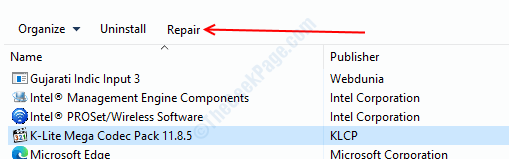
VAIHE 4: Seuraa näytön ohjeita ja sulje ikkuna, kun prosessi on valmis.
Voit asentaa tai poistaa haluamasi ohjelman nyt. Jos kohtaat vaiheiden noudattamiseen liittyviä kysymyksiä, voit aina kysyä meiltä kommenteissa.
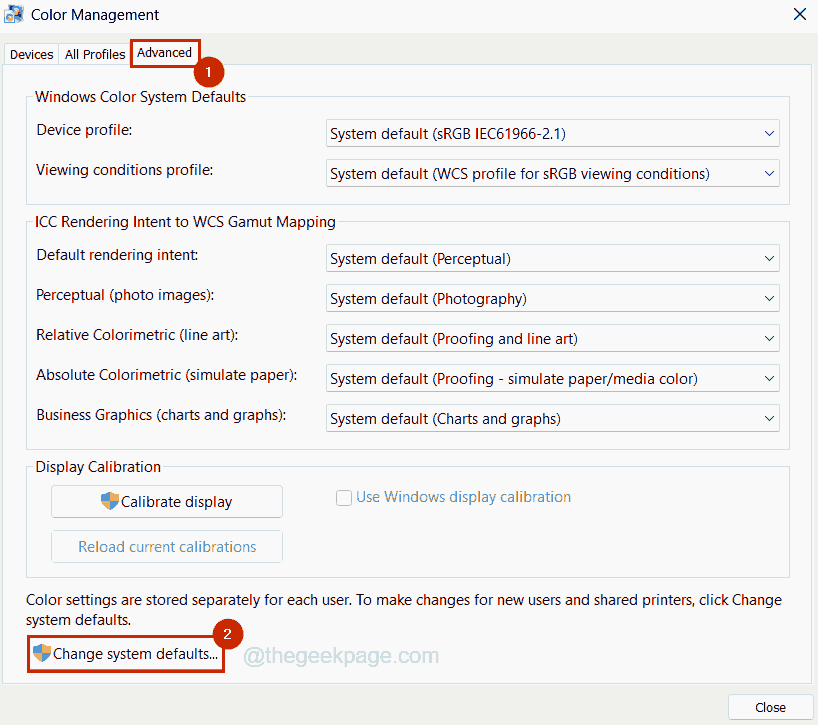
![Microsoft Office -asiakirja on lukittu toisen käyttäjän muokkaamista varten Virhe [Korjaa]](/f/11e873a101c90fdf147e1bd80e96f946.png?width=300&height=460)